Ubuntu20.04安装k8s v1.21.0
1. 禁用swap分区, 修改网络配置
sudo vim /etc/fstab
把有swap的那一行注释掉即可,如下:
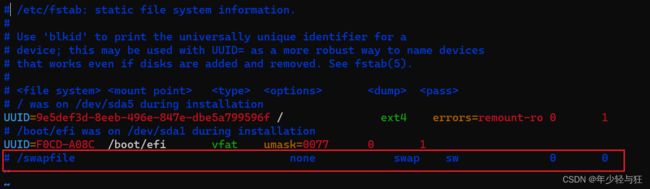
然后执行如下命令
cat <<EOF | sudo tee /etc/sysctl.d/k8s.conf
net.bridge.bridge-nf-call-ip6tables = 1
net.bridge.bridge-nf-call-iptables = 1
EOF
sudo sysctl --system
2. 安装docker
sudo apt update
sudo apt install docker.io
sudo systemctl start docker
sudo systemctl enable docker
修改cgroups为systemd
vim /etc/docker/daemon.json
# 将下面的json内容添加到文件中
{
"exec-opts": ["native.cgroupdriver=systemd"]
}
systemctl daemon-reload
systemctl restart docker
3. 安装kubernetes
1. 添加kubernetes的镜像源
sudo apt-get update && sudo apt-get install -y ca-certificates curl software-properties-common apt-transport-https curl
curl -s https://mirrors.aliyun.com/kubernetes/apt/doc/apt-key.gpg | sudo apt-key add -
sudo tee /etc/apt/sources.list.d/kubernetes.list <<EOF
deb https://mirrors.aliyun.com/kubernetes/apt/ kubernetes-xenial main
EOF
sudo apt-get update # 这里要更新源,否则没法安装
2. 安装相应版本的kubectl,kubelet和kubeadm
sudo apt install kubectl=1.21.0-00 kubelet=1.21.0-00 kubeadm=1.21.0-00
sudo apt-mark hold kubelet kubeadm kubectl
3. 查看kubernetes安装所需要的docker镜像
kubeadm config images list --kubernetes-version=v1.21.0
结果如下:
k8s.gcr.io/kube-apiserver:v1.21.0
k8s.gcr.io/kube-controller-manager:v1.21.0
k8s.gcr.io/kube-scheduler:v1.21.0
k8s.gcr.io/kube-proxy:v1.21.0
k8s.gcr.io/pause:3.4.1
k8s.gcr.io/etcd:3.4.13-0
k8s.gcr.io/coredns/coredns:v1.8.0
4. 由于外网的原因,从阿里云下载镜像
这里下载的各个镜像后边的版本,是跟上边的版本一一对应的,这个需要注意,自己找好对应的版本
sudo docker pull registry.cn-hangzhou.aliyuncs.com/google_containers/kube-apiserver:v1.21.0
sudo docker pull registry.cn-hangzhou.aliyuncs.com/google_containers/kube-controller-manager:v1.21.0
sudo docker pull registry.cn-hangzhou.aliyuncs.com/google_containers/kube-scheduler:v1.21.0
sudo docker pull registry.cn-hangzhou.aliyuncs.com/google_containers/kube-proxy:v1.21.0
sudo docker pull registry.cn-hangzhou.aliyuncs.com/google_containers/pause:3.4.1
sudo docker pull registry.cn-hangzhou.aliyuncs.com/google_containers/etcd:3.4.13-0
sudo docker pull registry.cn-hangzhou.aliyuncs.com/google_containers/coredns:v1.8.0
下载好后改名为kubernetes需要的名字
docker tag registry.cn-hangzhou.aliyuncs.com/google_containers/kube-apiserver:v1.21.0 k8s.gcr.io/kube-apiserver:v1.21.0
docker tag registry.cn-hangzhou.aliyuncs.com/google_containers/kube-controller-manager:v1.21.0 k8s.gcr.io/kube-controller-manager:v1.21.0
docker tag registry.cn-hangzhou.aliyuncs.com/google_containers/kube-scheduler:v1.21.0 k8s.gcr.io/kube-scheduler:v1.21.0
docker tag registry.cn-hangzhou.aliyuncs.com/google_containers/kube-proxy:v1.21.0 k8s.gcr.io/kube-proxy:v1.21.0
docker tag registry.cn-hangzhou.aliyuncs.com/google_containers/pause:3.4.1 k8s.gcr.io/pause:3.4.1
docker tag registry.cn-hangzhou.aliyuncs.com/google_containers/etcd:3.4.13-0 k8s.gcr.io/etcd:3.4.13-0
docker tag registry.cn-hangzhou.aliyuncs.com/google_containers/coredns:v1.8.0 k8s.gcr.io/coredns/coredns:v1.8.0
5. master节点初始化
kubeadm init \
--kubernetes-version=v1.21.0 \
--pod-network-cidr=10.244.0.0/16 \
--service-cidr=10.96.0.0/12
出现如下内容就是安装成功
Your Kubernetes control-plane has initialized successfully!
To start using your cluster, you need to run the following as a regular user:
mkdir -p $HOME/.kube
sudo cp -i /etc/kubernetes/admin.conf $HOME/.kube/config
sudo chown $(id -u):$(id -g) $HOME/.kube/config
Alternatively, if you are the root user, you can run:
export KUBECONFIG=/etc/kubernetes/admin.conf
You should now deploy a pod network to the cluster.
Run "kubectl apply -f [podnetwork].yaml" with one of the options listed at:
https://kubernetes.io/docs/concepts/cluster-administration/addons/
Then you can join any number of worker nodes by running the following on each as root:
kubeadm join 192.168.43.106:6443 --token rjgf90.4glae3d5cq3n72uz \
--discovery-token-ca-cert-hash sha256:8db99c28c7f0ff57b29141d81f74bdf47a95f0441dcb4bb0a734f46fcf67e518
根据安装成功后的提示,我们应该执行如下代码
mkdir -p $HOME/.kube
sudo cp -i /etc/kubernetes/admin.conf $HOME/.kube/config
sudo chown $(id -u):$(id -g) $HOME/.kube/config
4. 安装网络插件calico
在初始化的时候我们配置了--pod-network-cidr=10.244.0.0/16 就是给calico用的,安装calico执行如下命令:
kubectl create -f https://raw.githubusercontent.com/projectcalico/calico/v3.24.5/manifests/tigera-operator.yaml
kubectl create -f https://raw.githubusercontent.com/projectcalico/calico/v3.24.5/manifests/custom-resources.yaml
命令格式是kubecel create -f xxxxxx.yaml 后边就是yaml文件的名字,如果网络执行失败,可以直接手动访问这两个网站,把内容先下载到本地,然后执行kubectl create -f tigera-operator.yaml 即可
安装完毕后,执行kubectl get pods -n calico-system查看pods如下:

看到ready这里都准备好后即安装成功